Vous devez vérifier s'il s'agit du fichier légitime avant de le supprimer
- Video.ui.exe est un composant authentique de l'application vidéo Microsoft Xbox Live.
- Avant de supprimer le fichier, vous devez effectuer quelques étapes de base pour vérifier l'authenticité.

XINSTALLER EN CLIQUANT SUR LE FICHIER DE TÉLÉCHARGEMENT
- Télécharger l'outil de réparation Restoro PC qui vient avec des technologies brevetées (brevet disponible ici).
- Cliquez sur Lancer l'analyse pour trouver les problèmes Windows qui pourraient causer des problèmes au PC.
- Cliquez sur Tout réparer pour résoudre les problèmes affectant la sécurité et les performances de votre ordinateur.
- Restoro a été téléchargé par 0 lecteurs ce mois-ci.
Si vous êtes un joueur et que vous connaissez Xbox Live, vous avez peut-être rencontré le processus ou le fichier video.ui.exe. Quelques-uns de nos lecteurs sont confus quant à ce qu'est ce processus.
Donc, dans cet article, nous couvrons tout ce que vous pourriez avoir besoin de savoir à ce sujet et expliquons également certaines des meilleures façons de vous en débarrasser si vous le souhaitez.
Qu'est-ce que video.ui.exe ?
Le Video.ui.exe est un composant de Microsoft Application vidéo Xbox Live, qui permet aux utilisateurs d'accéder à la télévision en direct ou enregistrée. Cette application s'appelait auparavant Zune et peut être téléchargée sur un système d'exploitation Windows 64 bits à partir du Microsoft Store.
Le programme est configuré pour se lancer au démarrage et s'exécuter en continu, mais il peut être arrêté via la liste des tâches.
Video.ui.exe est-il un virus et dois-je le supprimer ?
Ce fichier est légitime et vous n'avez pas besoin de le supprimer. Cependant, certains virus peuvent imiter des applications authentiques. Vous pouvez donc envisager de procéder comme suit pour déterminer s'il doit être supprimé :
- Scanner video.ui.exe - Une simple analyse antivirus de video.ui.exe montrera s'il est authentique. La sécurité Windows intégrée ou tout autre antivirus robuste ça ira.
- Vérifier la signature – Il est recommandé de vérifier l'éditeur du fichier video.ui.exe et s'il a été signé ou non. Fait intéressant, l'application authentique ne doit pas être non signée.
- Surveiller l'activité du réseau – D'après notre analyse, il semble que video.ui.exe utilise une très petite quantité de données. Ainsi, si votre fichier consomme une grande quantité, il pourrait s'agir d'un virus.
Comment supprimer Video.ui.exe ?
1. Le désinstaller des applications et des fonctionnalités
- Presse les fenêtres + R, taper appwiz.cpl, et frappez Entrer.
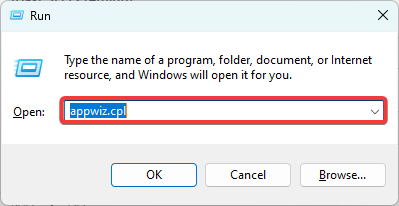
- Ici, cliquez sur video.ui.exe parmi les applications installées et sélectionnez le Désinstaller bouton.
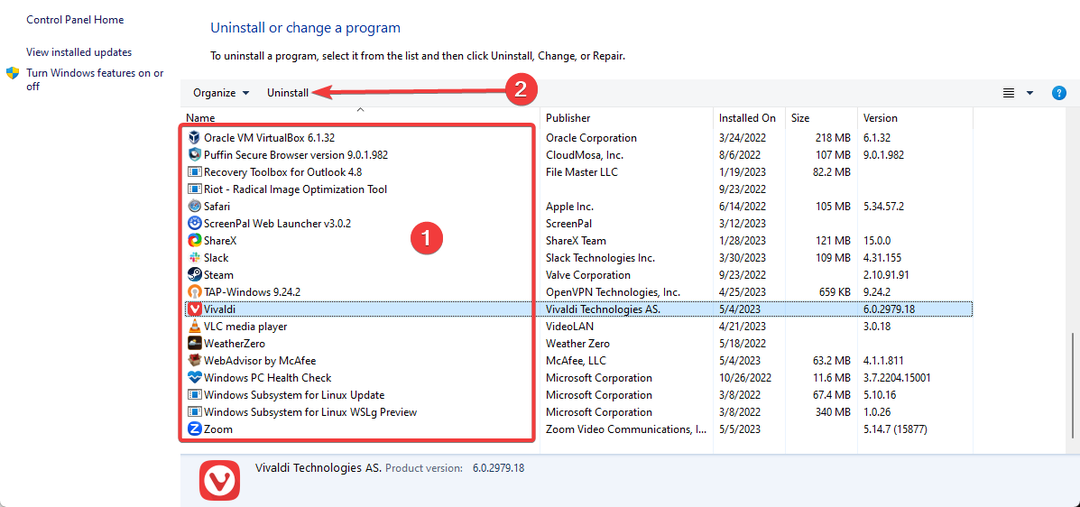
- Suivez l'assistant pour terminer le processus.
2. Arrêt de video.ui.exe avec le Gestionnaire des tâches
- Presse Ctrl + Changement + Esc pour ouvrir le Gestionnaire des tâches.
- Pour localiser le processus en cours de Video.ui.exe, accédez au Processus dans la fenêtre du Gestionnaire des tâches et faites défiler jusqu'à ce que vous le trouviez.

- Cliquez avec le bouton droit sur le processus et cliquez sur Lieu de fichier ouvert pour ouvrir le fichier dans l'Explorateur Windows.

- Revenez au gestionnaire de tâches, sélectionnez le processus et appuyez sur le Tâche finale option.

- Revenez maintenant à l'explorateur Windows ouvert et supprimez le fichier.
- Comment nettoyer le dossier AppData sous Windows 11
- Liste de blocage des pilotes vulnérables de Microsoft: activez-la ou désactivez-la ?
- Correctif: la protection de l'autorité de sécurité locale est désactivée sous Windows 11
- Qu'est-ce que Mstsc.exe et comment l'utiliser correctement
C'est à peu près tout ce qu'il y a à savoir sur le fichier video.ui.exe sous Windows.
N'oubliez pas que nous vous déconseillons de l'enlever. Vous ne devriez vous en débarrasser que si vous êtes sûr qu'il s'agit d'un programme antivirus.
Si vous avez des questions supplémentaires, veuillez nous contacter dans la section des commentaires ci-dessous.
Vous avez toujours des problèmes? Corrigez-les avec cet outil :
SPONSORISÉ
Si les conseils ci-dessus n'ont pas résolu votre problème, votre PC peut rencontrer des problèmes Windows plus profonds. Nous recommandons télécharger cet outil de réparation de PC (évalué Excellent sur TrustPilot.com) pour y répondre facilement. Après l'installation, cliquez simplement sur le Lancer l'analyse bouton puis appuyez sur Tout réparer.


![Code d'erreur Xbox Live 0x800c0005 sur Xbox One [RÉPARATEUR TECHNICIEN]](/f/71d748a521462c5043eb3a1d54c49136.jpg?width=300&height=460)